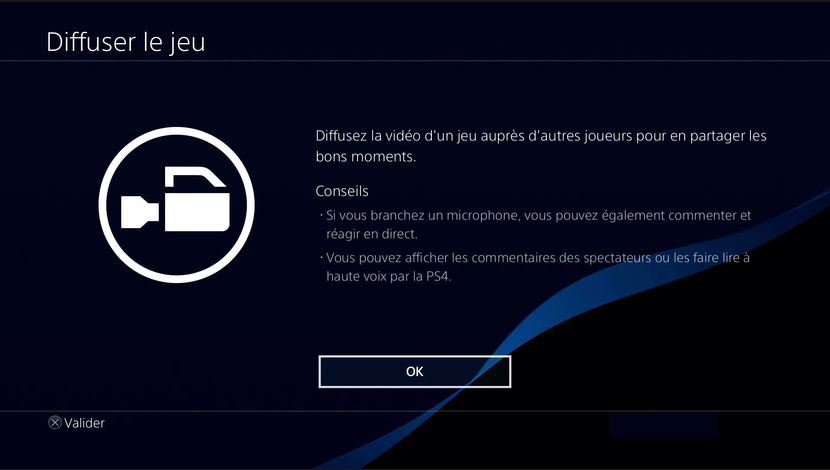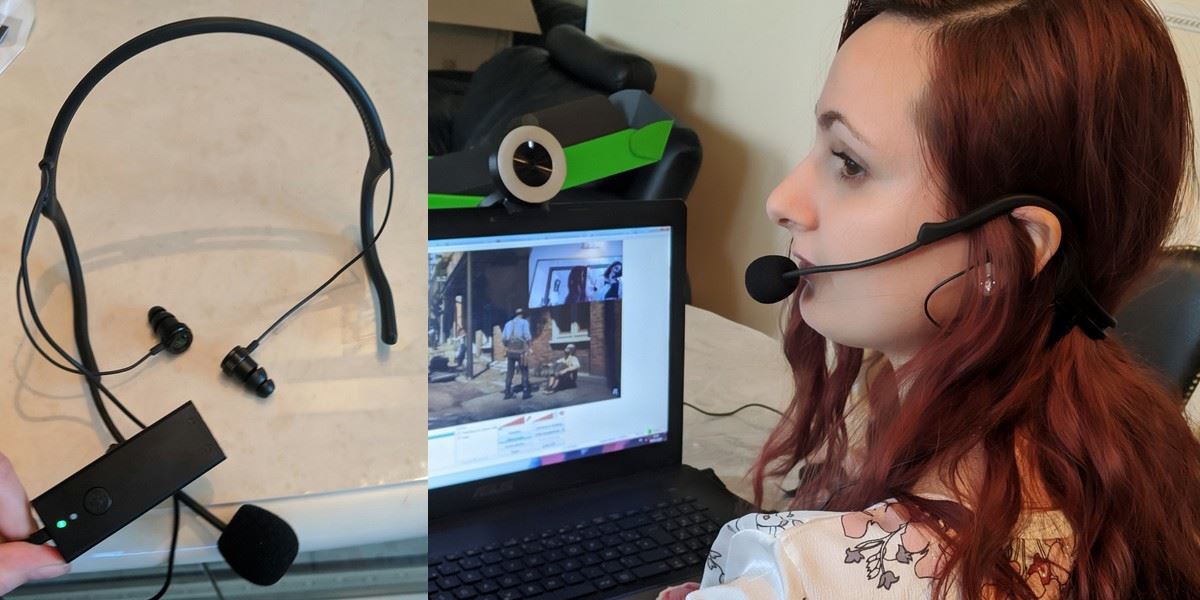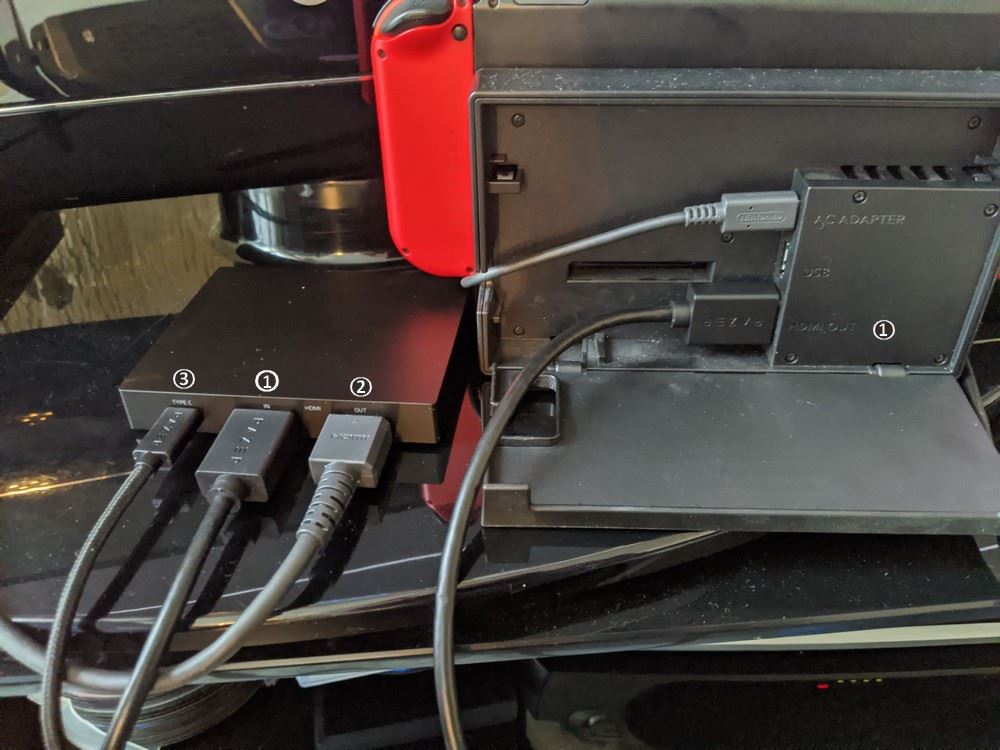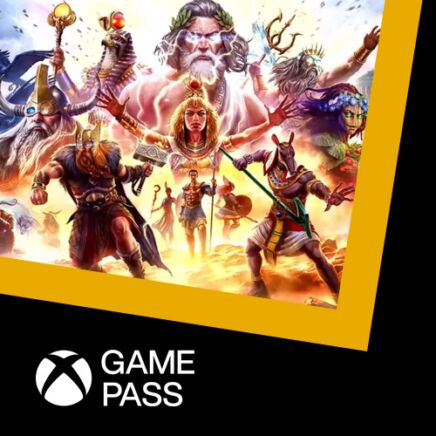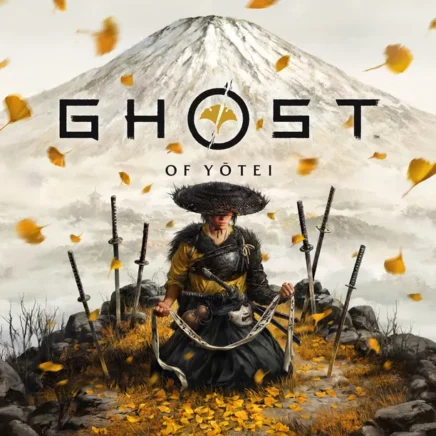Ça y est, c’est décidé, vous allez vous lancer dans le streaming. Diffuser vos jeux vous fait rêver, mais vous ne savez pas par quoi commencer ? « Quel matériel se procurer ? Quel logiciel installer ? Et si je veux streamer mes jeux Switch, est-ce que ça fonctionne de la même manière que sur PC ? » Pas de panique ! On est là pour répondre à vos questions et pour vous accompagner vers les bases du streaming de jeu vidéo. Suivez le guide !
Streamer ses jeux : tout ce qu’il vous faut
Streamer est très tentant et même plutôt accessible aujourd’hui, mais cela nécessite quand même du matériel spécifique. Avant de vous lancer, vous aurez besoin de :
- Un PC Gaming, ou une console de jeu bien évidemment
- Le logiciel OBS
- Une bonne connexion internet
- Une chaîne de diffusion : Twitch, YouTube…
- Du matériel de base : micro, webcam, casque…
Vous pourrez par la suite investir dans un fond vert, ou dans d’autres accessoires. Mais ce guide est réservé à vos premiers pas dans le streaming, nous vous parlerons donc de l’essentiel.
OBS : comment ça marche
OBS, pour Open Broadcaster Software, est un logiciel très accessible qui a été lancé en 2012. Totalement gratuit, il permet de créer votre propre interface de streaming, en ajoutant des extensions pour créer la scène parfaite. C’est ici que vous réglerez vos différentes configurations : micro, webcam, fenêtre du chat, … Vous pouvez personnaliser à votre guise votre écran, pour définir de quelle manière il apparaîtra pour vos viewers (personnes assistant à votre live) ! Il vous suffit pour cela d’ajouter des sources et de les adapter à l’écran à votre sauce. Enfin, il vous faudra bien sûr relier OBS à votre compte Twitch (qui vous procurera alors un code à insérer dans le logiciel) ou sur YouTube selon vos préférences. Facile !
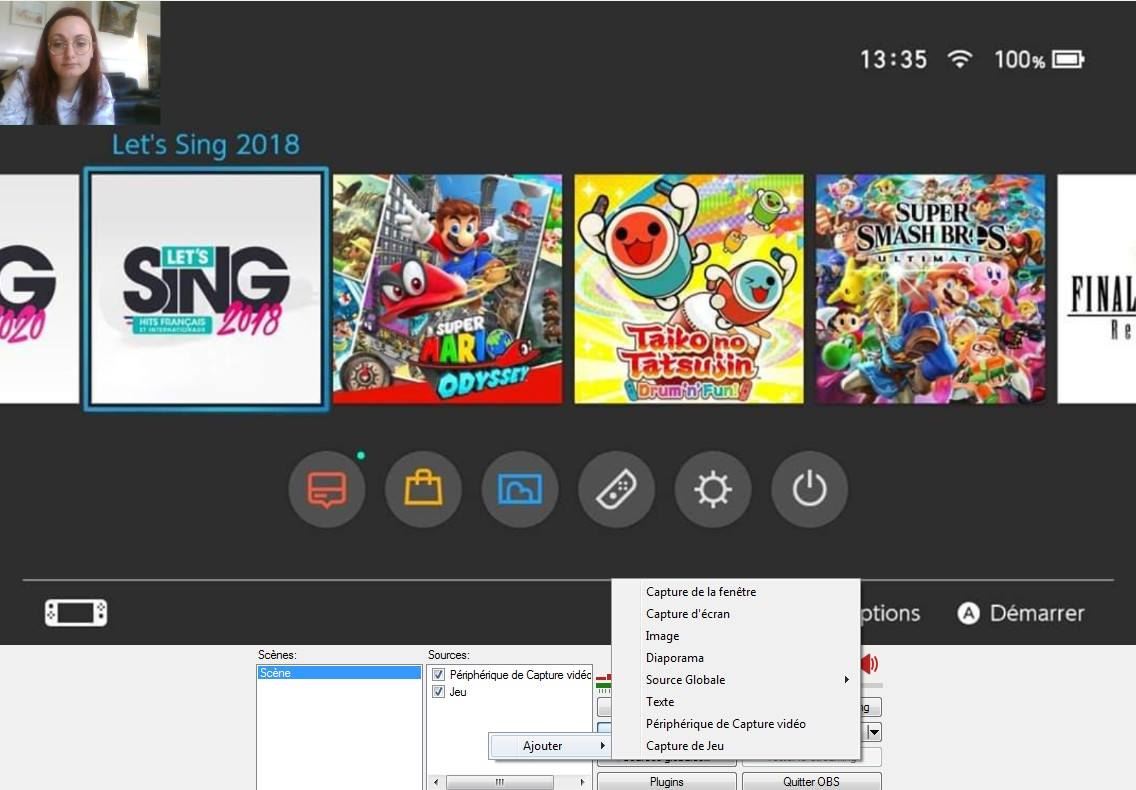
Le micro, un must-have
Un micro pour communiquer avec ses viewers…
Un streaming sans vos commentaires et réactions n’est pas un streaming. Aussi, pour interagir et fidéliser votre communauté, il est essentiel de transmettre sa voix à travers un micro. Il vous est possible d’utiliser le micro intégré à votre webcam, mais celui-ci risque de capter des bruits parasites et il vous sera difficile de le paramétrer.
Nous vous conseillons donc d’investir dans un micro de bonne qualité. Le Razer Seirēn X fait très bien le boulot : les bruits de fond indésirables sont etouffés, et la fonction antichoc absorbe les vibrations pour vous aider à protéger votre diffusion des anomalies sonores. De plus, sa forme compacte ne prend pas beaucoup de place, et le micro est inclinable pour s’adapter à toutes vos postures. Une valeur sûre !
… ou un Micro-casque pour du 2-en-1 !
Une autre solution s’offre à vous : l’utilisation d’un micro-casque, qui vous permet à la fois d’écouter les sons de votre jeu et de communiquer avec vos viewers. Le Razer Ifrit est une bonne alternative, car il offre une solution tout-en-un : un micro prévu pour la diffusion, mais également un casque intra-auriculaire discret et adapté à toutes formes de têtes (et de natures de cheveux !). Son micro électrostatique ajustable permet de ne pas avoir des nuisances sonores. Le produit est doté d’un amplificateur audio USB qui améliore la qualité de l’audio tout en réduisant les bruits de fond.
Le micro-casque n’est toutefois pas nécessaire si vous comptez streamer votre console, car le son du jeu sortira directement de votre télé. Mais pour les jeux PC, il est intéressant !
La web-cam, pour partager vos réactions en live
Vous le savez, nombreux sont les streamers qui diffusent leurs parties en s’incrustant dans l’image du jeu. Pour les viewers, c’est intéressant car ils peuvent visualiser vos réactions en direct ! La webcam s’avère être un matériel utile, mais pas indispensable. Rien ne vous oblige à montrer votre visage si vous n’êtes pas à l’aise avec l’idée. Si l’idée ne vous gêne pas, ou mieux, si elle vous enthousiasme, une multitude de webcams de bonne qualité vous sont proposées.
Vous avez par exemple la Razer Kiyo, qui offre pour avantages une résolution de 720p à 60 ips, allant jusqu’à 1080p à 30 ips en Full HD. La caméra vous offre également un éclairage circulaire que vous pouvez activer ou désactiver à votre guise, pour permettre une correction automatique de la luminosité sur votre vidéo si vous vous trouvez dans une pièce sombre. Compacte, elle se branche en USB comme le micro et s’incline selon vos envies. Idéale pour les débutants comme pour les professionnels !
Streamer sa console : deux solutions !
A l’aide d’une carte d’enregistrement de jeu (PS, Xbox One, Switch)
Vous souhaitez streamer votre console et non votre PC ? Sachez que tout le matériel mentionné ci-dessus vous servira (sauf le micro-casque), mais vous aurez besoin d’un dernier élément pour vous lancer : la carte d’enregistrement de jeu, plus familièrement appelée un boîtier. Comme son nom l’indique, cet outil vous permettra d’enregistrer toutes les images en provenance d’une sortie HDMI, et de la transmettre à votre PC. Pour vous aider à y voir plus clair, j’ai réalisé le test avec le boîtier Razer Ripsaw HD, fourni avec un câble HDMI pour relier à votre console et une prise en USB pour le transfert vers votre PC.
- Branchez votre câble HDMI en IN (entrée) sur votre boîtier et de l’autre côté en OUT (sortie) de votre console. C’est ce qui permettra à votre boîtier de récupérer votre image du jeu.
- Branchez le second câble HDMI (pour la Switch, il s’agit de celui qui était initialement branché à votre TV) en OUT sur votre boîtier et en IN sur votre TV. C’est ce qui permettra de faire apparaître votre image du jeu à la télé.
- Branchez le câble en Type C en USB sur votre PC. C’est ce qui permettra à l’image d’être envoyée sur votre PC.
Il ne vous reste plus qu’à lancer OBS et à configurer votre scène de manière à ce que la capture du jeu provienne de votre boîtier. Ajoutez à ça votre casque et votre webcam et vous êtes fin prêts pour lancer votre stream !
Grâce aux services « diffusions de jeux » (PS4, Xbox One)
Vous avez vraiment du mal avec les logiciels ? Les bidouillages ne sont pas votre truc ? Il existe encore une solution pour streamer sa console ! Attention, cela fonctionne uniquement pour la PS4 et la Xbox One. Pour les utilisateurs de Switch, nous vous suggérons de vous réferer au paragraphe précédent. Courage, ce n’est pas si compliqué.
Sur Xbox One, vous devez régler vos paramètres Préférences > Connectivité de l’application Xbox > Autoriser la diffusion des jeux vers d’autres appareils. Connectez ensuite votre PC sous Windows 10 à votre Xbox One. Pour ce faire :
- Sur votre PC, lancez l’application Compagnon de la console Xbox.
- Sélectionnez Connexion dans le volet sur le côté gauche.
- L’application Compagnon de la console Xbox analyse votre réseau domestique à la recherche de consoles Xbox One disponibles. Sélectionnez le nom de la console à laquelle vous souhaitez vous connecter.
- Les icônes changent : vous êtes connecté ! De nouvelles options s’affichent pour la diffusion, vous pouvez alors contrôler la console à distance.
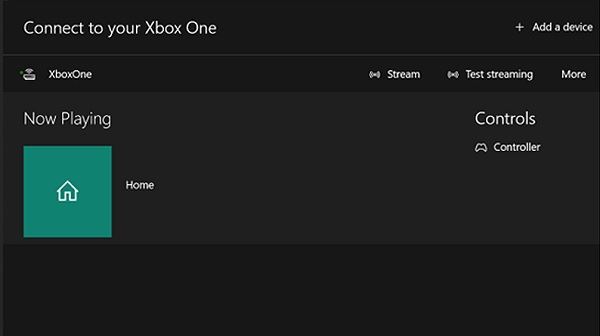
Sur PS4, il existe une fonction streaming vous permettant de diffuser directement votre partie de jeu ! Vous pouvez également utiliser un microphone USB ou un micro-casque relié à la prise jack de votre manette pour parler. C’est bon, vous avez tout ce qu’il faut ? C’est parti.
- Lorsque vous êtes en jeu, appuyez sur le bouton Share de votre manette.
- Cliquez ensuite sur Diffuser le jeu, choisissez le site où vous souhaitez streamer (Twitch, YouTube, DailyMotion) et suivez les instructions à l’écran.
- Une fois votre compte relié, il ne reste plus qu’à nommer votre diffusion et c’est lancé !